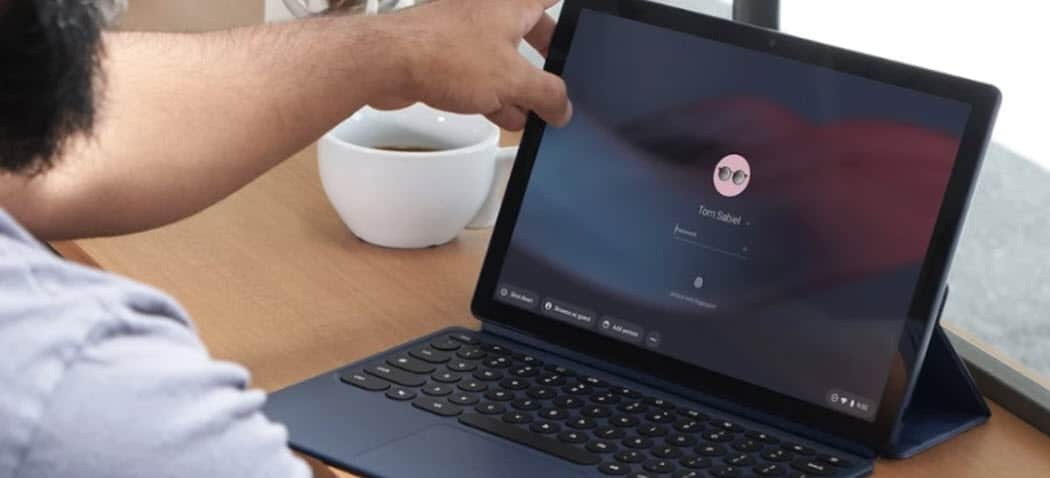Der er ingen tvivl om, at en del af appellen fra Firefox er dens mængde plugins, der giver dig mulighed for at interagere med medier på Internettet. Men de kører automatisk og kan forårsage sikkerheds- og stabilitetsproblemer. Sådan får du dem til at indlæse kun, når du tillader dem.
Der er ingen tvivl om, at en del af appellen fra Firefox er dens mængde plugins, der giver dig mulighed for at interagere med medier på Internettet. Men de kører automatisk og kan forårsage sikkerheds- og stabilitetsproblemer. Sådan får du dem til at indlæse kun, når du tillader dem.
Plugins skal ikke forveksles med Addons eller Extensions. Udvidelser forbedrer din browseroplevelse ved at udføre visse opgaver, der ikke er indbygget. Plugins vil afspille webbaseret indhold som Adobe Flash, Java eller QuickTime.
Skriv først i adresselinjen om: config og tryk på Enter.
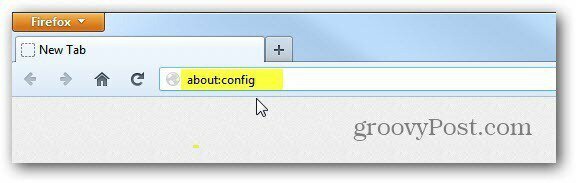
Hvis du ser skærmen Void Garanti, skal du klikke på Jeg vil være forsigtig, jeg lover!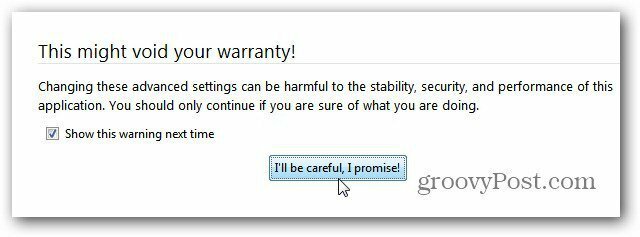
Indtast derefter i søgefeltet: plugins.click_to_play. Dobbeltklik derefter på præferencenavnet for at ændre værdien fra falsk til sand. Genstart Firefox.
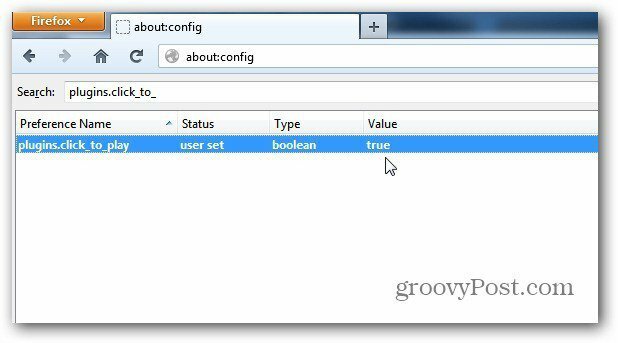
Efter genstart af Firefox skal du gå til dit foretrukne websted eller begynde at surfe på nettet. Når du kommer til et websted, der kræver et plugin for at se eller interagere med indhold, ser du et statisk gråt billede som dette eksempel. Klik på det for at aktivere plugin til din aktuelle session.

For mere kontrol skal du klikke på det blå “Legoblock” -ikon på adresselinjen. Klik derefter på Aktivér plugins-knappen for at aktivere dem. Hvis du er på et sted, du har tillid til, skal du klikke på Aktivér altid plugins, og du behøver ikke at aktivere dem, hver gang du besøger webstedet. På den anden side, hvis du ikke har tillid til et websted eller ikke ønsker at aktivere plugins, skal du vælge aldrig aktivere eller ikke nu.
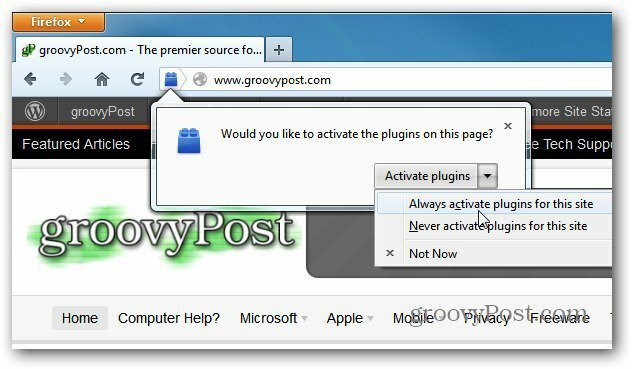
Hvis du vil have mere kontrol over, hvilke lanceringer på websteder, du besøger, skal du aktivere funktionen Click to Play tilvalg.